Как использовать Fiddler для получения интерфейса приложения и исходного кода авторизованной веб-страницы WeChat
Fiddler, артефакт захвата пакетов, может не только получать доступ к интерфейсу захвата приложения и даже к некоторым данным через мобильный телефон, но также захватывать код авторизованных веб-страниц WeChat.
Загрузите и установите
1. Адрес загрузки (официальный сайт): https://www.telerik.com/download/fiddler
2. Или подпишитесь на следующую общедоступную учетную запись и ответьте «инструмент захвата пакетов», чтобы получить адрес сетевого диска.
3. Заполните официальный сайт и загрузите аккаунт и другую информацию, затем установите и откройте его.
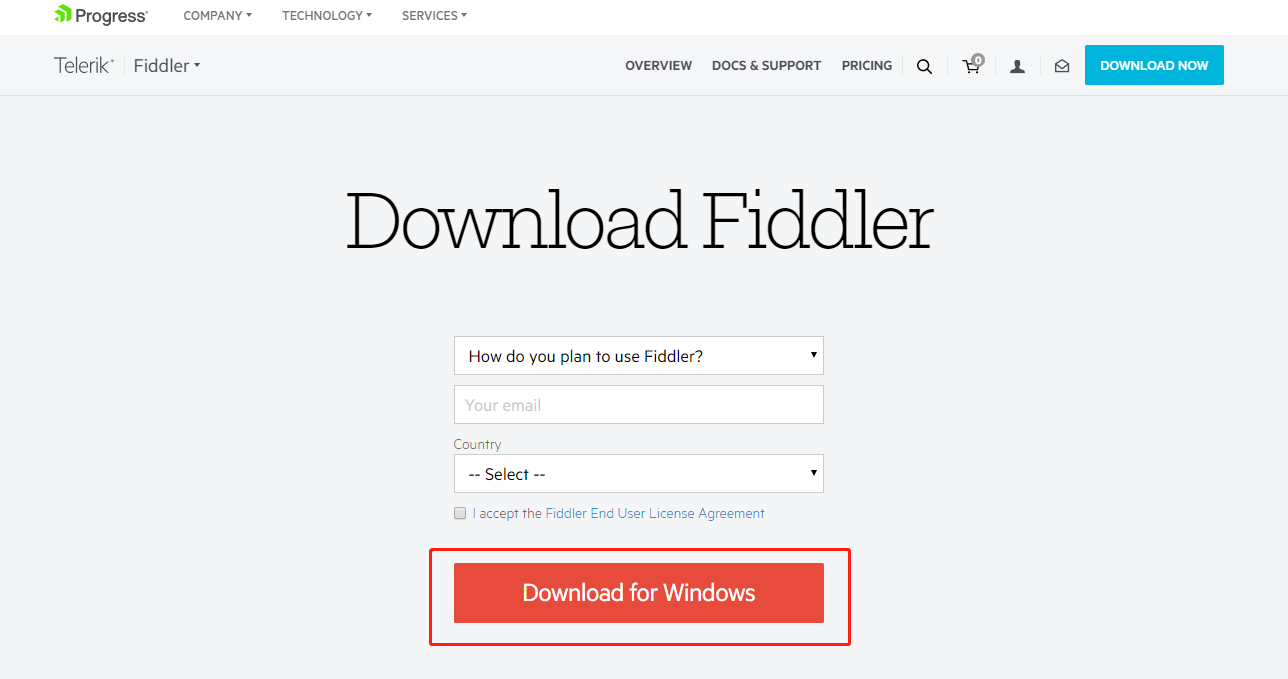
Установите прокси для текущего компьютера
1. Откройте «Инструменты», выберите «Параметры» и сначала найдите «HTTPS».
2. Проверьте следующие параметры. Если они установлены по умолчанию, их можно игнорировать.
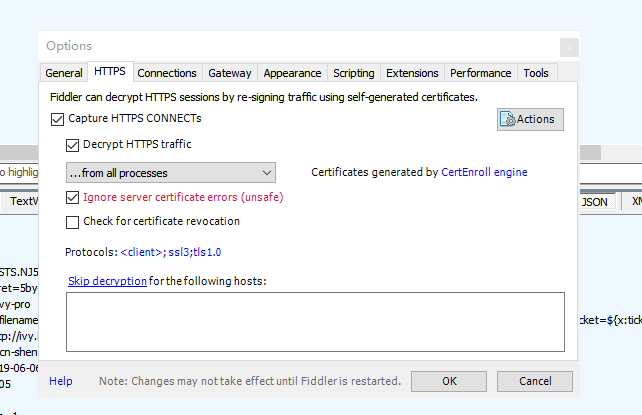
3. Снова откройте «Подключения», установите номер порта прослушивания, например 8888, также проверьте следующие параметры, а затем перейдите к настройкам компьютера.
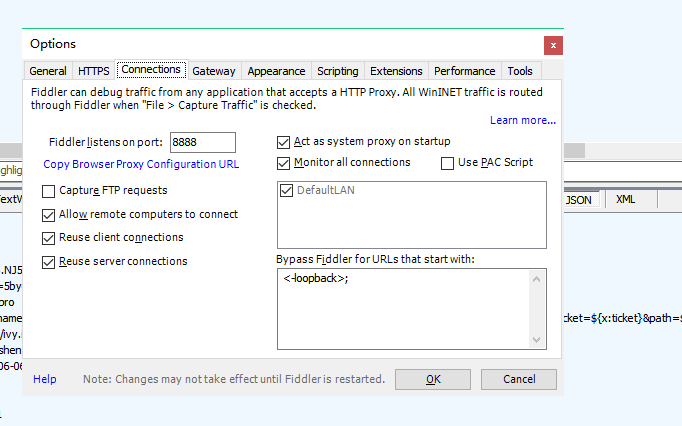
Модификация сети для мобильного подключения Wi-Fi
1. Мобильный телефон и компьютерные сети должны находиться в одной локальной сети. Введите «ipconfig» в командной строке компьютера и запишите IP-адрес локальной сети.
2. Найдите на своем телефоне подключенный Wi-Fi и нажмите «Изменить сеть».
3. Возможно, вы захотите проверить дополнительные параметры, установить для прокси значение «вручную», имя хоста сервера — это IP-адрес локальной сети компьютера, а номер порта службы — это порт прослушивания, установленный в Fiddler ранее.
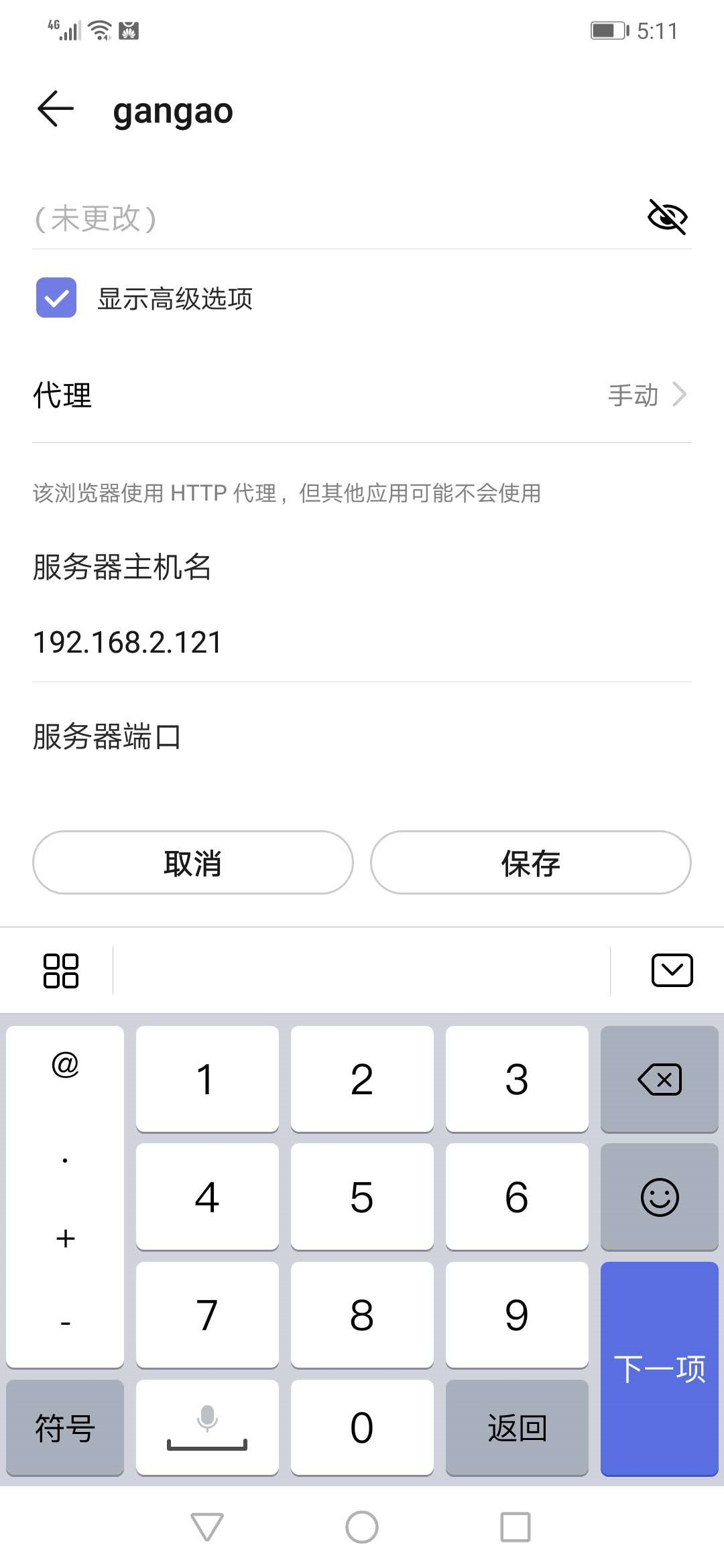
Сканирование авторизованных веб-страниц HTTP и WeChat
1. После настройки мобильного телефона вы можете использовать его для открытия любого приложения или авторизованной веб-страницы в WeChat (приложения в общедоступных учетных записях других людей).
2. Как только WeChat будет доступен, Fiddler сможет увидеть различные запросы слева. Найдите один из запросов и нажмите «Просмотр синтаксиса». Вот исходный код веб-страницы, который может быть искажен.
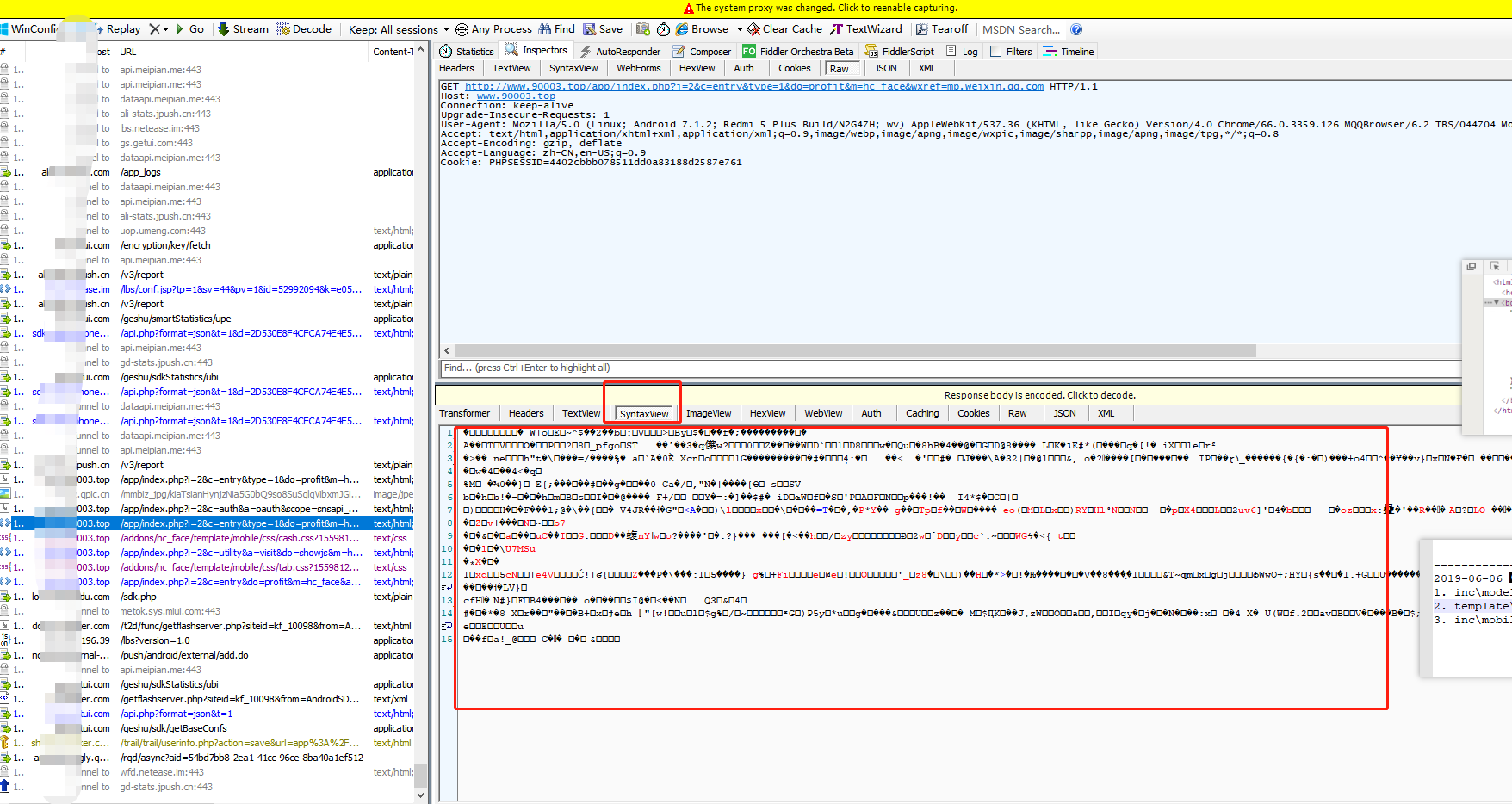
3. Нажмите «Трансформатор», «HTTP-сжатие», установите флажок «Чанковое кодирование передачи», а затем вернитесь к представлению синтаксиса, чтобы просмотреть его.
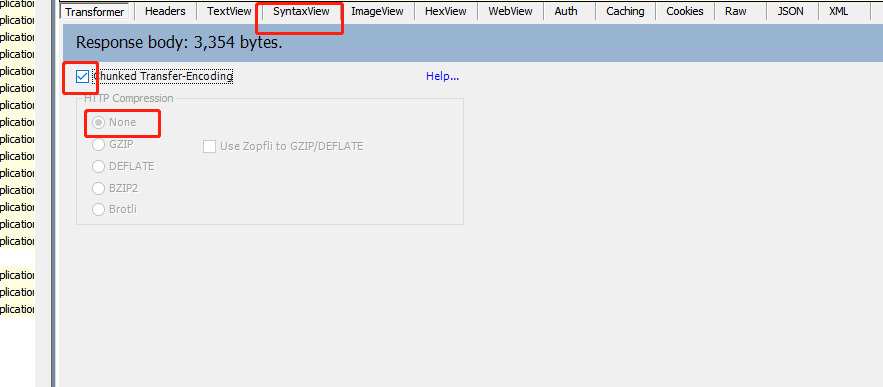
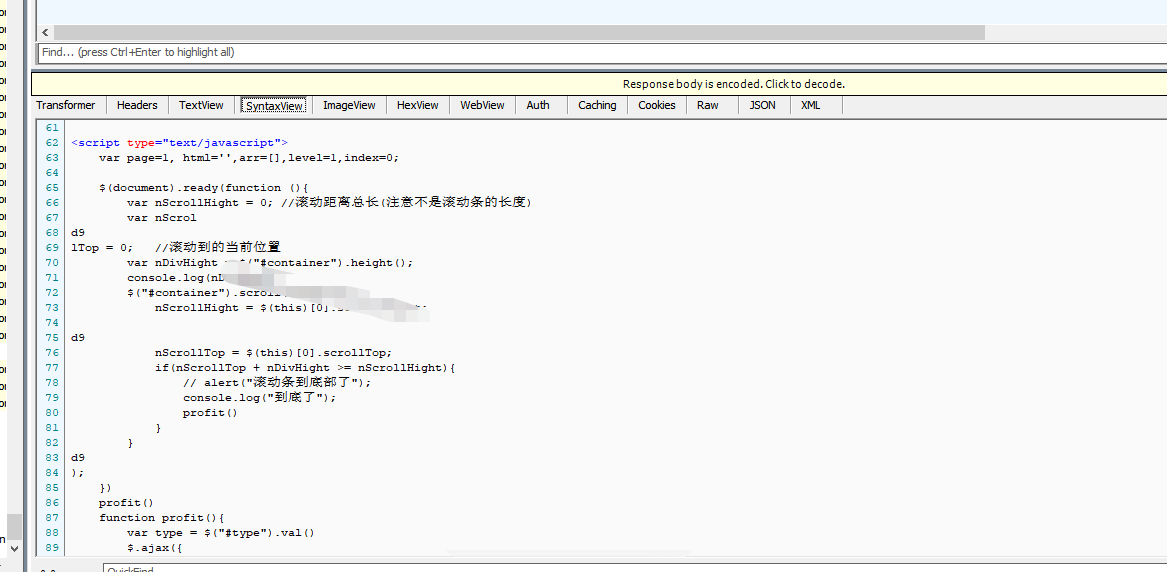
4. Найдите интерфейс приложения и нажмите «json» или «xml», чтобы просмотреть данные, возвращаемые интерфейсом, или возьмите адрес и запустите его через POSTman, чтобы проверить.
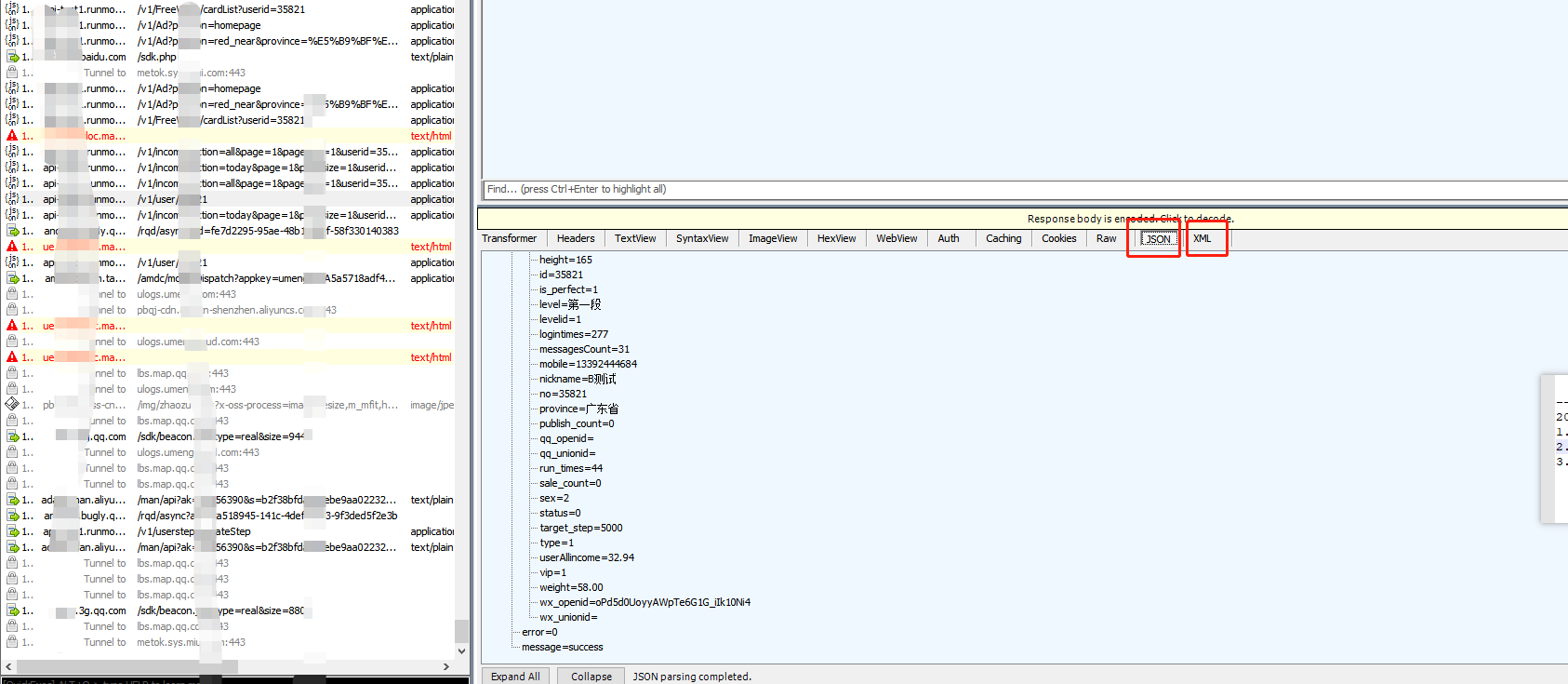
Установите сертификат для просмотра интерфейса HTTPS
После установки сертификата Fiddler в браузере вашего компьютера или на мобильном телефоне вы можете просмотреть информацию о запросе HTTPS.
1. Введите текущий IP-адрес локальной сети компьютера в браузере и добавьте порт прослушивания Fiddler.
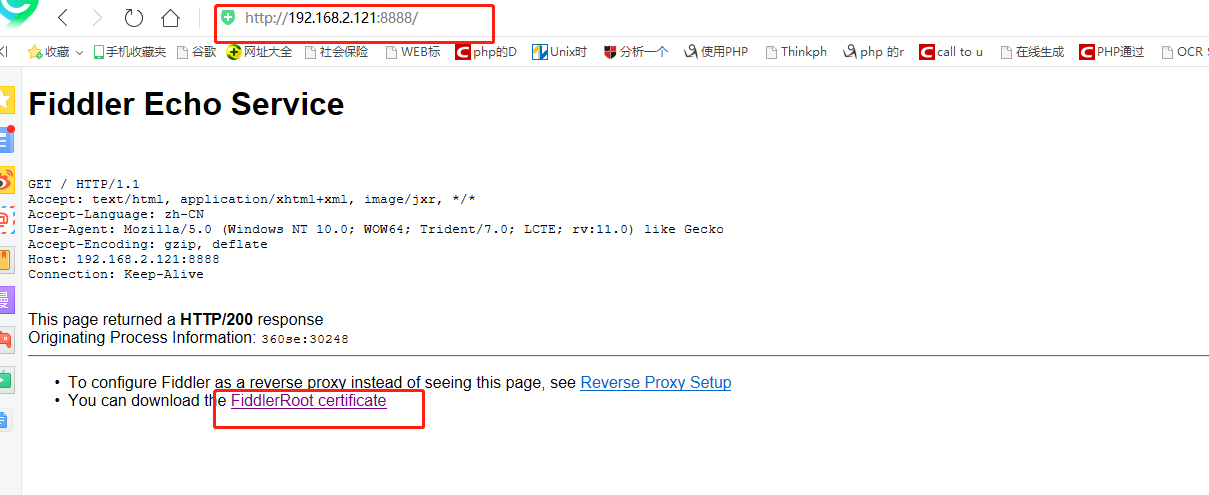
2. Нажмите «сертификат», чтобы загрузить его локально, а затем импортируйте его в браузер своего компьютера или мобильный телефон. Просто следуйте инструкциям, чтобы установить его на свой мобильный телефон. Возможно, сначала вам придется установить пароль для экрана блокировки.
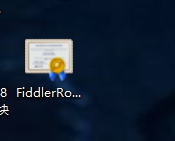
3. После установки сертификата на телефон продолжайте открывать другие приложения, а затем используйте Fiddler для просмотра запроса.
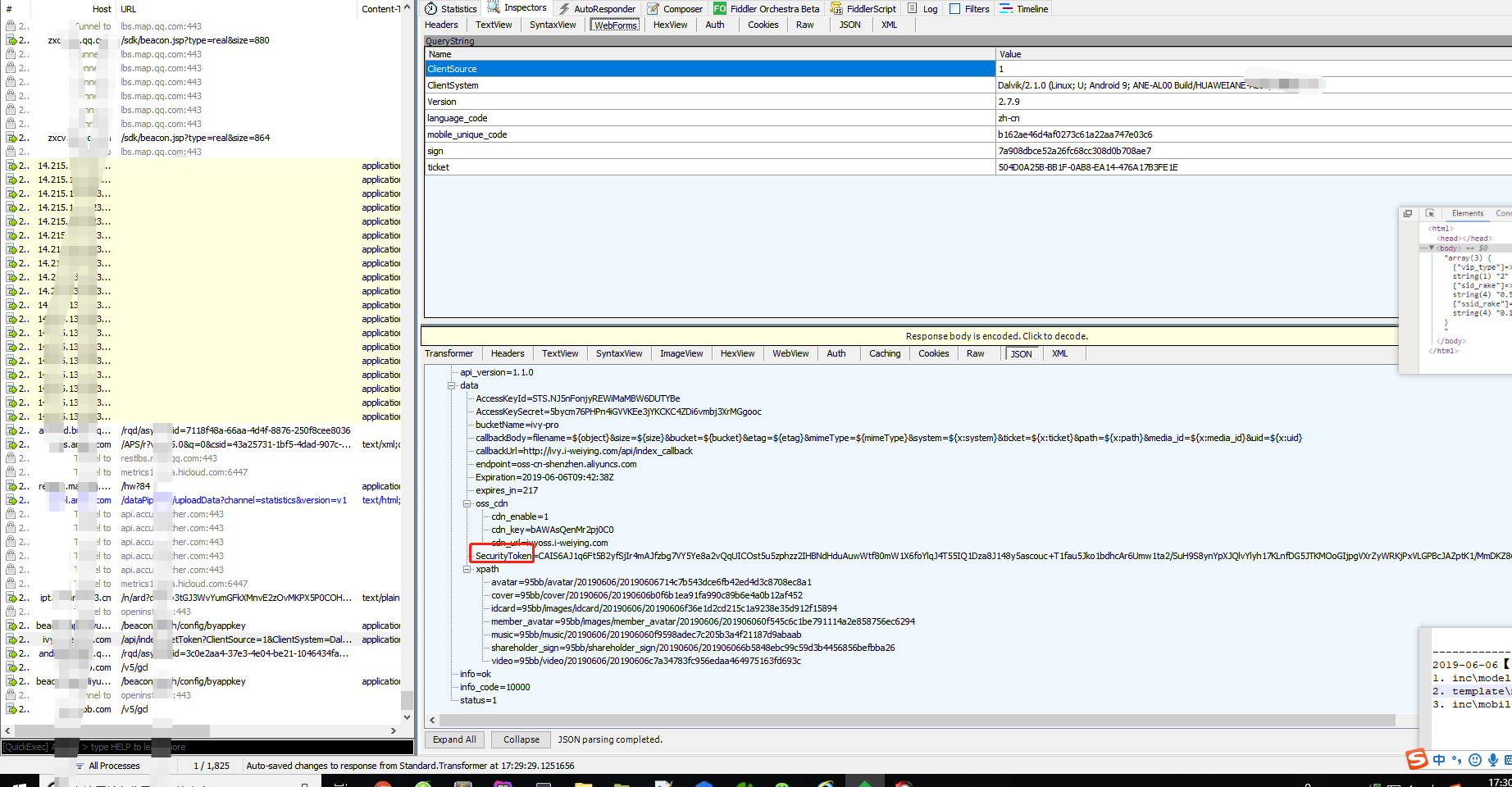
4. Вы можете просмотреть метод запроса, параметры запроса, изображения и т. д.

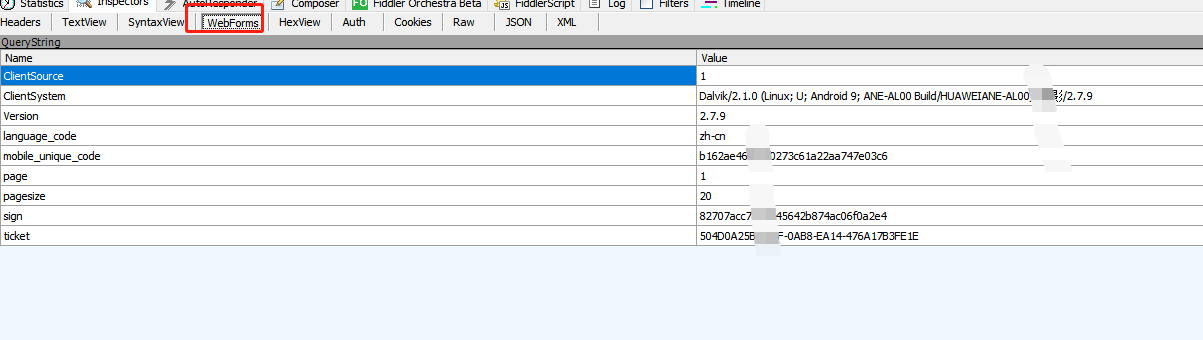
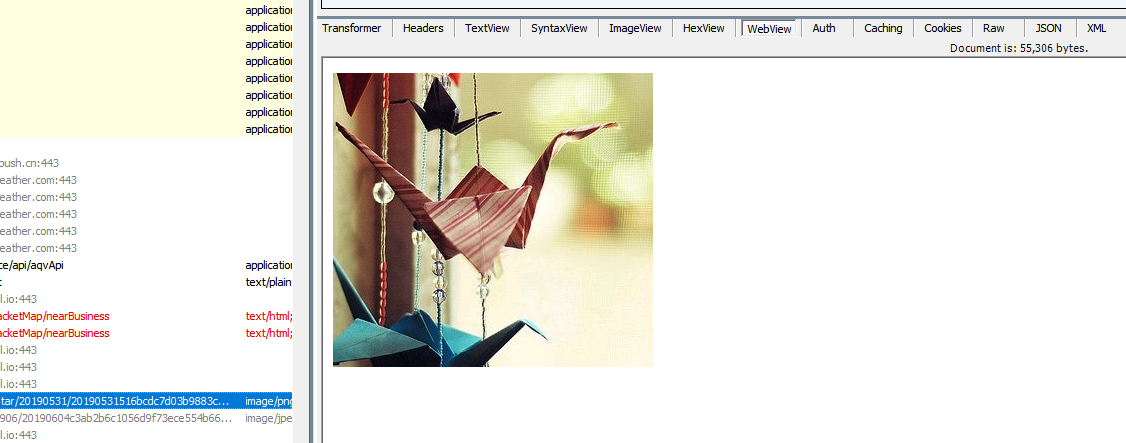
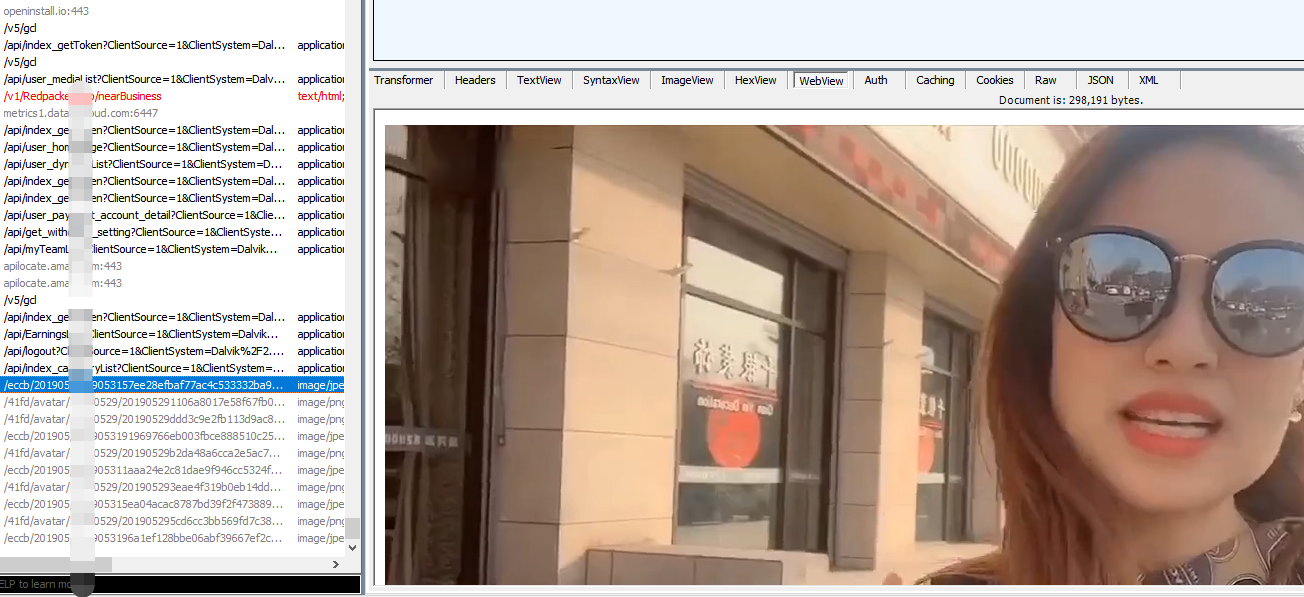
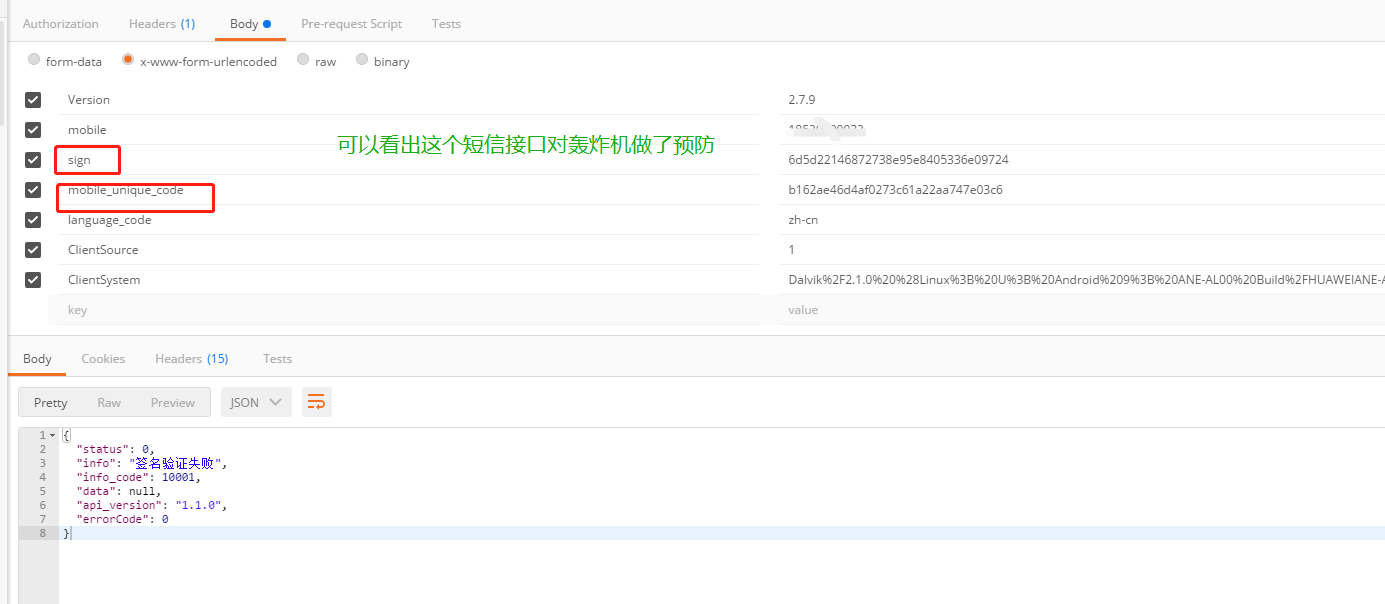

Учебное пособие по Jetpack Compose для начинающих, базовые элементы управления и макет

Код js веб-страницы, фон частицы, код спецэффектов

【новый! Суперподробное】Полное руководство по свойствам компонентов Figma.

🎉Обязательно к прочтению новичкам: полное руководство по написанию мини-программ WeChat с использованием программного обеспечения Cursor.

[Забавный проект Docker] VoceChat — еще одно приложение для мгновенного чата (IM)! Может быть встроен в любую веб-страницу!

Как реализовать переход по странице в HTML (html переходит на указанную страницу)

Как решить проблему зависания и низкой скорости при установке зависимостей с помощью npm. Существуют ли доступные источники npm, которые могут решить эту проблему?

Серия From Zero to Fun: Uni-App WeChat Payment Practice WeChat авторизует вход в систему и украшает страницу заказа, создает интерфейс заказа и инициирует запрос заказа

Серия uni-app: uni.navigateЧтобы передать скачок значения

Апплет WeChat настраивает верхнюю панель навигации и адаптируется к различным моделям.

JS-время конвертации

Обеспечьте бесперебойную работу ChromeDriver 125: советы по решению проблемы chromedriver.exe не найдены

Поле комментария, щелчок мышью, специальные эффекты, js-код

Объект массива перемещения объекта JS

Как открыть разрешение на позиционирование апплета WeChat_Как использовать WeChat для определения местонахождения друзей

Я даю вам два набора из 18 простых в использовании фонов холста Power BI, так что вам больше не придется возиться с цветами!

Получить текущее время в js_Как динамически отображать дату и время в js

Вам необходимо изучить сочетания клавиш vsCode для форматирования и организации кода, чтобы вам больше не приходилось настраивать формат вручную.

У ChatGPT большое обновление. Всего за 45 минут пресс-конференция показывает, что OpenAI сделал еще один шаг вперед.

Copilot облачной разработки — упрощение разработки

Микросборка xChatGPT с низким кодом, создание апплета чат-бота с искусственным интеллектом за пять шагов

CUDA Out of Memory: идеальное решение проблемы нехватки памяти CUDA

Анализ кластеризации отдельных ячеек, который должен освоить каждый&MarkerгенетическийВизуализация

vLLM: мощный инструмент для ускорения вывода ИИ

CodeGeeX: мощный инструмент генерации кода искусственного интеллекта, который можно использовать бесплатно в дополнение к второму пилоту.

Машинное обучение Реальный бой LightGBM + настройка параметров случайного поиска: точность 96,67%

Бесшовная интеграция, мгновенный интеллект [1]: платформа больших моделей Dify-LLM, интеграция без кодирования и встраивание в сторонние системы, более 42 тысяч звезд, чтобы стать свидетелями эксклюзивных интеллектуальных решений.

LM Studio для создания локальных больших моделей

Как определить количество слоев и нейронов скрытых слоев нейронной сети?


